在Windows11电脑中,关闭系统网络代理并不复杂。可以通过「设置」应用、传统的「控制面板」,或者「命令提示符」,都能轻松搞定。
本文将详细介绍关闭网络代理服务器的三种方法,包括详细的操作步骤,和一些实用小技巧。
🛠️方法一:通过「设置」应用关闭网络代理
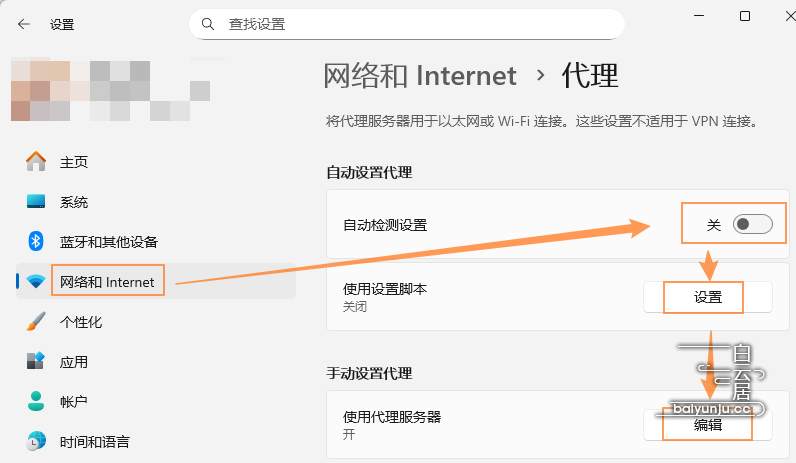
- 打开「设置」:参考上图,右键点击左下角任务栏上的「开始」按钮,选择「设置」,也可以直接按键盘上的
Windows + I组合键快速打开。 - 进入网络设置:在设置窗口中,点击左侧边栏的「网络和 Internet」。
- 点击「代理」:在右侧页面中,向下滚动,找到并点击「代理」选项。
- 关闭代理服务器:可以看到三个不同的设置区域,逐一检查并关闭,包括:
- 自动代理设置:「自动检测设置」后面的开头,确认保持关闭状态;点击「使用设置脚本」后面的「设置」,如果是开启状态,点击关闭。
- 手动代理设置:点击后面的「编辑」按钮,把「使用代理服务器」的开关按钮关闭。
完成这些操作步骤后,直接关闭设置窗口,更改会自动保存,网络代理就全部关闭了。
📟方法二:通过传统的「控制面板」关闭网络代理
如果你更习惯使用传统的控制面板,也可以使用这个方法。操作步骤:
- 按左下角「开始」图标,在搜索栏输入「控制面板」,并打开。
- 右上角的「查看方式」设置为「大图标」或「小图标」,找到并点击「Internet 选项」。
- 在Internet属性新窗口中,切换到「连接」选项卡,然后点击下方的「局域网设置」按钮。
- 在「局域网(LAN)设置」窗口内,确保**取消勾选「为 LAN 使用代理服务器」**复选框。
- 依次点击「确定」关闭两个窗口同时保存更改。
💻方法三:使用命令提示符(高级方法)
作为我这样的小白用户,使用以上两个方法关闭就可以了。下面这个使用命令提示符的方法,主要用于重置被某些程序修改的深层代理设置,适合遇到无法解释的网络问题时尝试。
操作步骤:
- 在开始菜单搜索「cmd」或「命令提示符」。
- 在搜索结果上右键单击,选择「以管理员身份运行」。
- 在弹出的黑色窗口中,输入以下命令后按回车:
netsh winhttp reset proxy - 如果看到「直接访问(没有代理服务器)」的成功提示,说明重置已经完成。
总之,无论是解决Win 11的网络代理问题,还是进行「DNS泄漏测试」,V2RayN的「Tun模式开启测试」,都需要参考以上方法来关闭系统网络代理或重置网络设置。
更多相关文章:
《专栏丨C盘清理瘦身扩容》https://baiyunju.cc/tag/c%e7%9b%98%e6%b8%85%e7%90%86
《专栏丨电脑使用技巧》https://baiyunju.cc/tag/%e7%94%b5%e8%84%91%e6%8a%80%e5%b7%a7
《专栏丨Windows系统使用优化技巧》https://baiyunju.cc/tag/windows-xi-tong-you-hua-ji-qiao
《专栏丨Microsoft Edge浏览器使用技巧》https://baiyunju.cc/tag/microsoftedge
《专栏丨网络经验技巧》https://baiyunju.cc/tag/%e7%bd%91%e7%bb%9c%e7%bb%8f%e9%aa%8c
《专栏丨网络安全知识》https://baiyunju.cc/tag/%e7%bd%91%e7%bb%9c%e5%ae%89%e5%85%a8%e7%9f%a5%e8%af%86
《专栏丨BitLocker硬盘加密》https://baiyunju.cc/tag/bitlocker
禁止转载丨原文链接:https://baiyunju.cc/12143
©禁止转载原文 欢迎分享网址 侵权必究:『白云居』 » 如何关闭电脑网络代理?三种方法详细教程:设置/控制面板/命令行

 『白云居』
『白云居』
 Win10/11文件名不区分大小写,如何设置?启用「大小写敏感」有哪些利弊?
Win10/11文件名不区分大小写,如何设置?启用「大小写敏感」有哪些利弊? Foxmail出现「C4 NO [ALERT] Invalid credentials」的原因与解决方法丨2025最新版
Foxmail出现「C4 NO [ALERT] Invalid credentials」的原因与解决方法丨2025最新版 安卓手机「私人DNS提供商主机名」是什么意思?有哪些?怎么填写?
安卓手机「私人DNS提供商主机名」是什么意思?有哪些?怎么填写? Win11怎么设置默认输入法?怎么彻底删除微软拼音?三个方法解决!
Win11怎么设置默认输入法?怎么彻底删除微软拼音?三个方法解决! 「3C认证」是什么意思?如何查询证书编号真伪?
「3C认证」是什么意思?如何查询证书编号真伪?


